发布时间:2021-11-27 13: 15: 34
压缩打包是文件管理中不可或缺的功能之一,将多个文件或文件夹进行打包后,也便于进行网络传输,同时还可避免损坏或部分文件缺失。采用Mac系统的归档实用工具进行压缩,方便归方便,却会产生一个问题:就是压缩后的文件中包含 __MACOSX、.DS_Store 等Mac系统的隐藏文件。
因此Mac系统下我建议采用BetterZip来对文件进行打包压缩,因为BetterZip自带了去除Mac特殊文件功能和过滤文件功能,可以有效解决此问题。
一、去除特殊文件
图1是我们采用Mac的归档实用工具压缩得出的文件在Windows系统下(开启查看隐藏项目)的界面,我们能看到,其中的隐藏文件包含了一个种子文件和一个.DS_Store的Mac系统特殊文件。
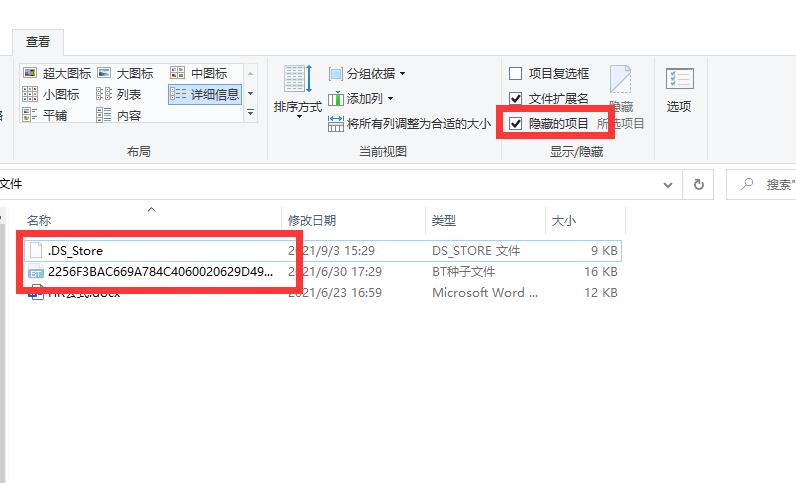
首先我们先考虑去除其中隐藏的Mac特殊文件,点击BetterZip菜单的首选项,进入偏好设置界面。

然后找到“预置”设置项,切换到“保存”选项,这里我们可以点击加号创建一个新的保存预置,然后勾选上“从压缩文件中移除特殊Mac文件”选项,如图3。
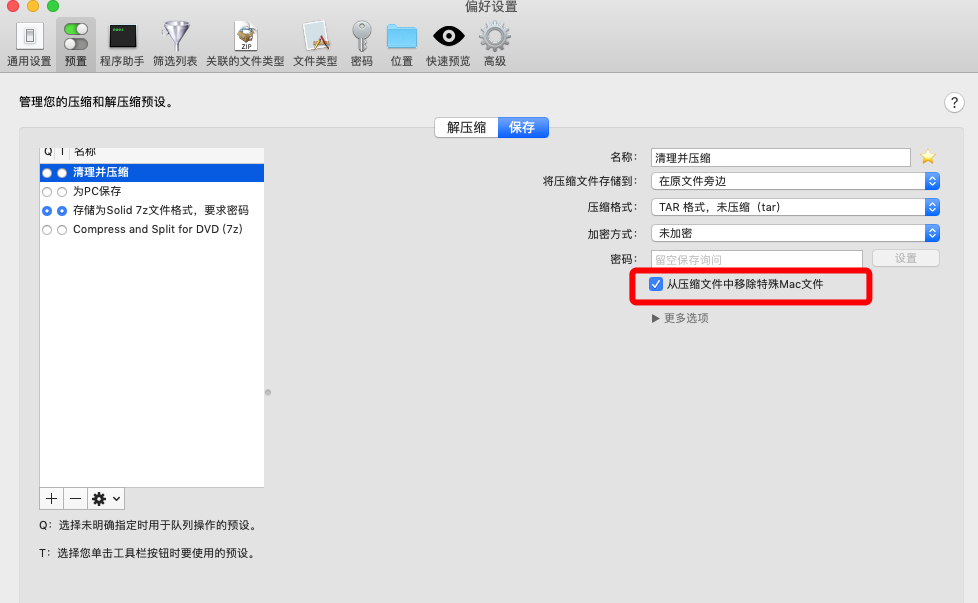
二、去除其他隐藏文件
想要去除非Mac系统特殊文件的其他隐藏文件,如上述的种子文件,那么我们需要创建一条筛选规则。
点击“筛选列表”菜单界面下方的加号,然后我们需要判断要添加的规则是否要匹配正则表达式,如果是,则勾选规则左侧的正则表达式复选框,然后在右侧填入对应的正则表达式,如“*.torrent”,用于匹配种子文件。
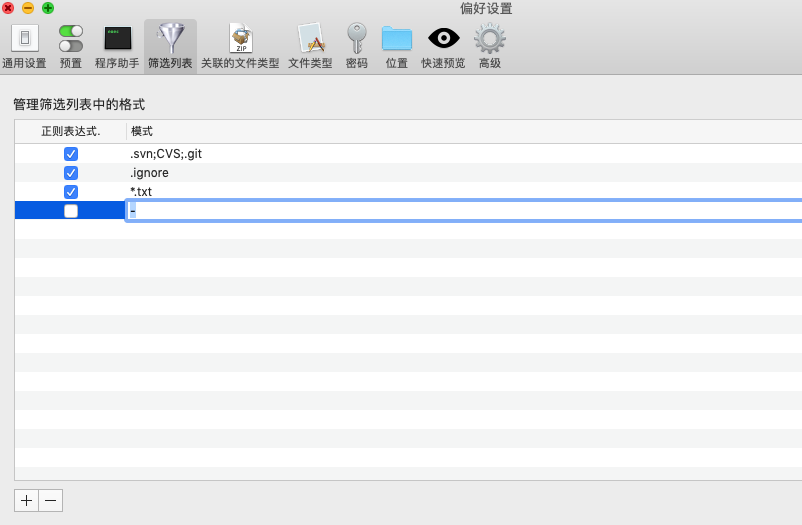
随后回到预置的保存界面中,点击“简化选项”开启更多的保存设置项目,然后在其中的“排除模式”中,点击展开具体的筛选列表,选择我们要进行筛选的那条列表即可,这样就可以将筛选列表匹配到的隐藏文件进行排除不打包。
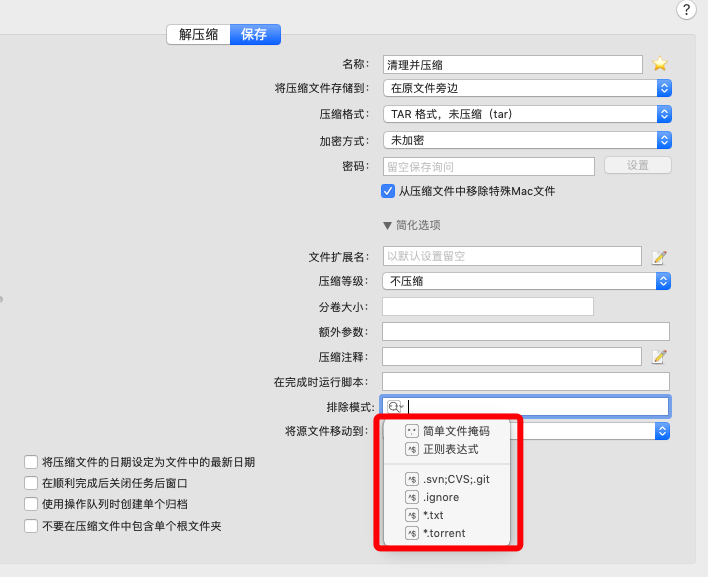
三、修改压缩包时去除隐藏文件
最后,BetterZip提供给我们预览和文件编辑功能,我们可以在未解压压缩包时,对其中的文件进行查看和编辑,如果此时对编辑后的文件需要保存,那么BetterZip会对其上层压缩包进行修改写入。
在修改写入时,BetterZip的“通用设置”提供给我们三个选项,如下图6红框,我们选择“移除Mac stuff”,这样可以使写入时压缩包也不会产生Mac系统的特殊文件了。
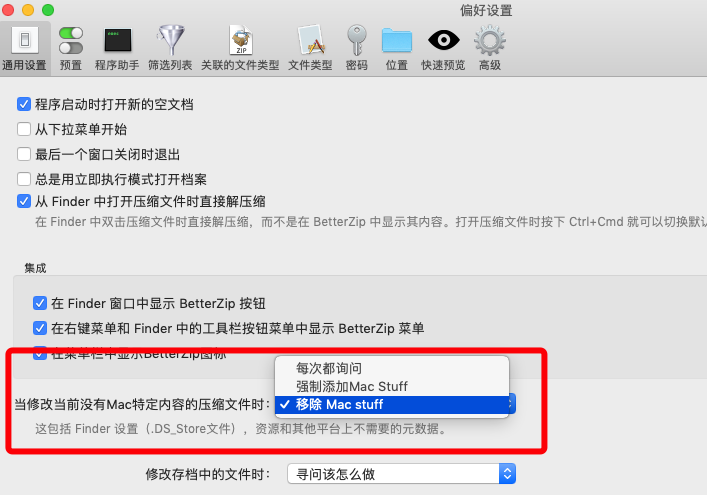
利用移除Mac特殊文件功能和排除文件功能,我们就可以实现去除压缩包内各式隐藏文件的具体需求。BetterZip之所以被很多人赞不绝口,就是因为它具备了非常多人性化的功能,全方位考虑使用者的切身体验,这点在去除隐藏文件功能上就可以看出。
作者署名:包纸
展开阅读全文
︾